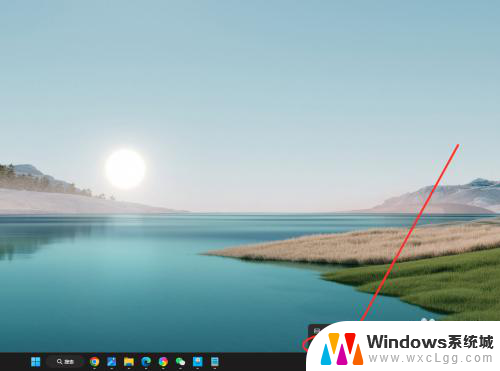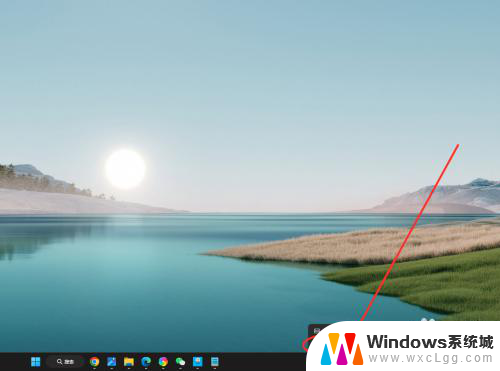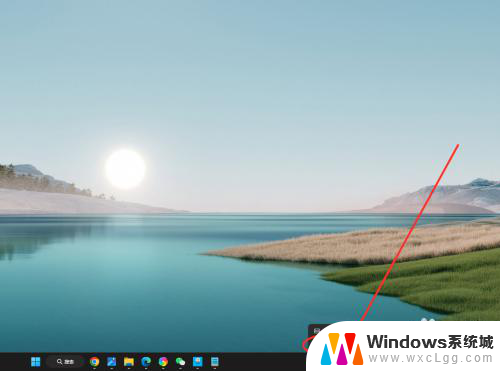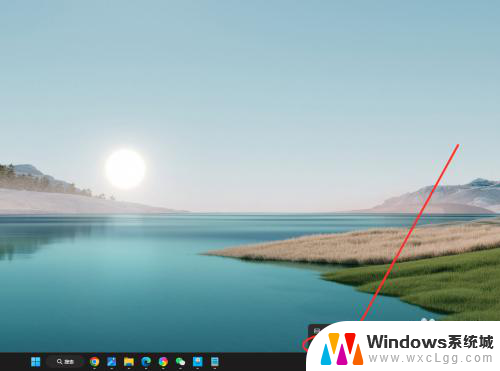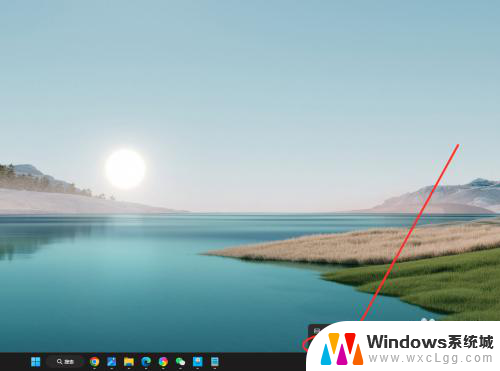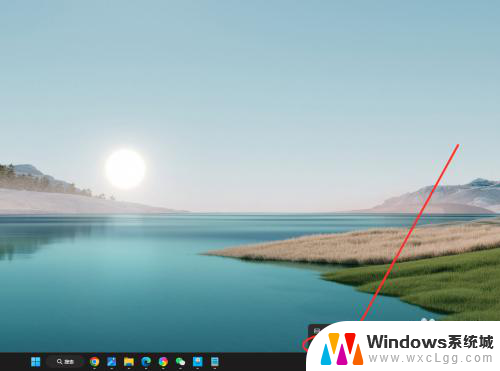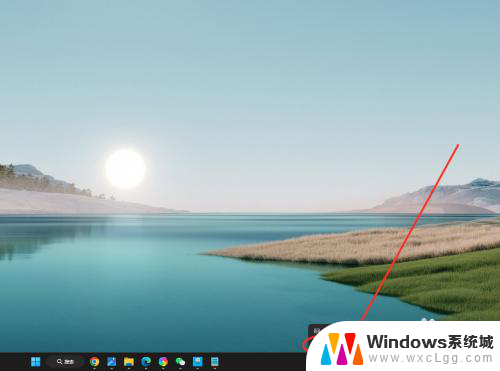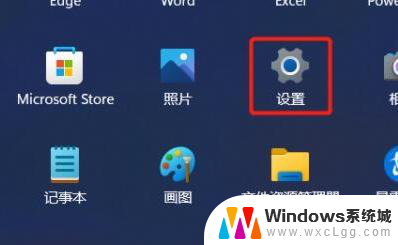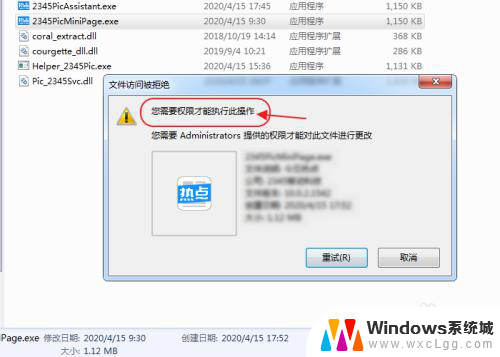win11任务栏如何设置从不合并 Win11任务栏怎么取消合并显示
更新时间:2025-01-04 13:46:13作者:xtliu
Win11任务栏作为操作系统的重要组成部分,其设置和显示方式对用户的使用体验至关重要,有时候我们可能希望任务栏上的图标不要合并显示,而是分开显示,这样可以更方便快速地找到需要的应用程序或文件。Win11任务栏如何设置从不合并显示呢?如何取消合并显示呢?接下来我们就来详细了解一下这些操作方法。
步骤如下:
1.在任务栏点击鼠标右键,选择“任务栏设置”选项。
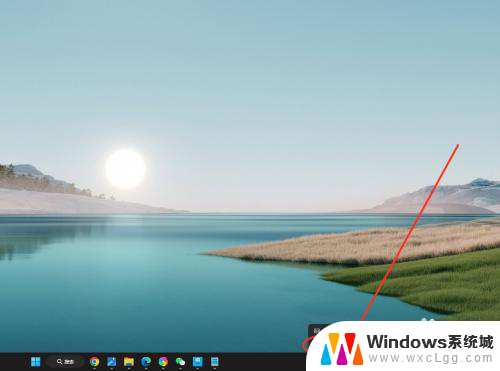
2.找到“合并任务栏按钮并隐藏标签”选项,点击右侧下拉菜单。
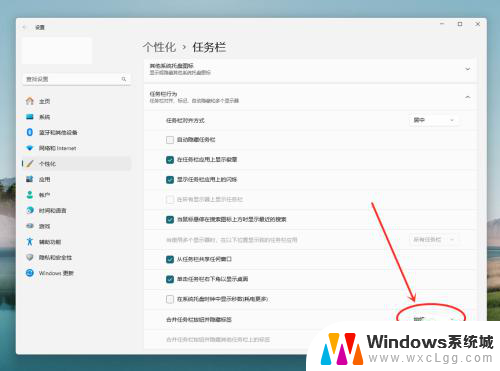
3.在弹出菜单中,选择“从不”选项。即可设置任务栏从不合并。
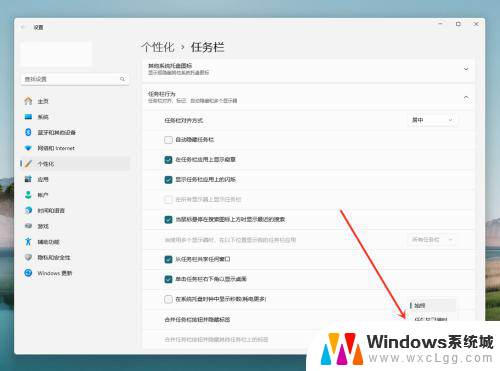
以上就是win11任务栏如何设置从不合并的全部内容,如果有遇到这种情况,那么你就可以根据小编的操作来进行解决,非常的简单快速,一步到位。